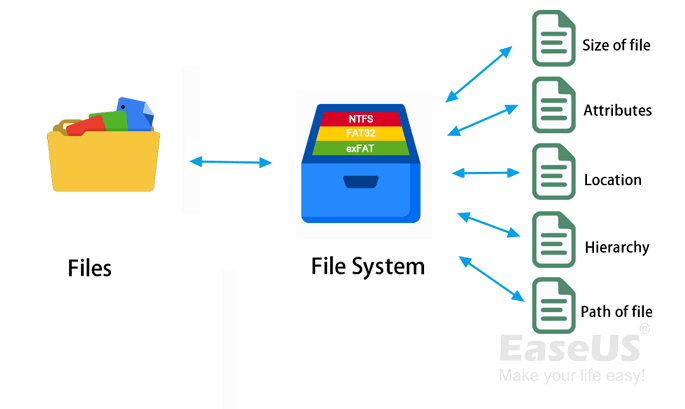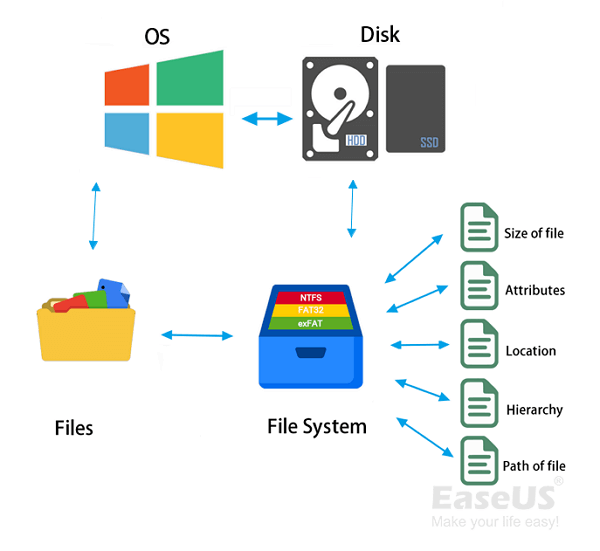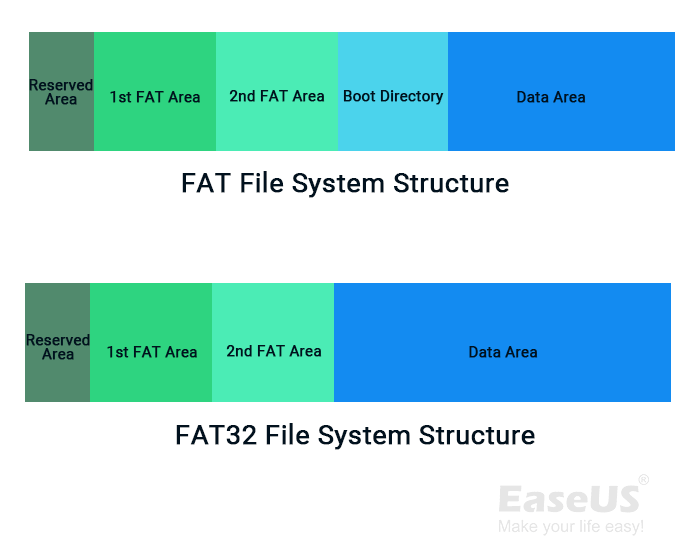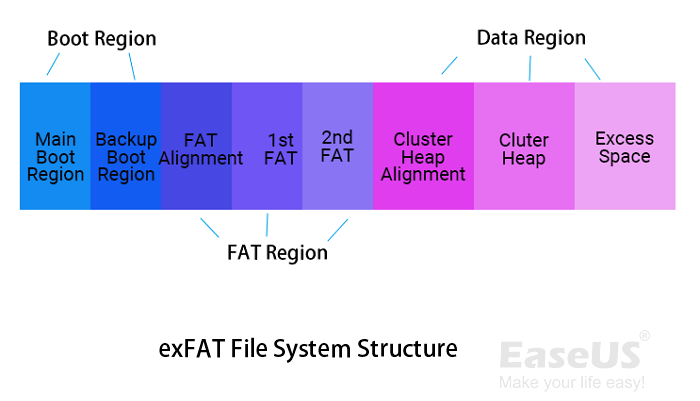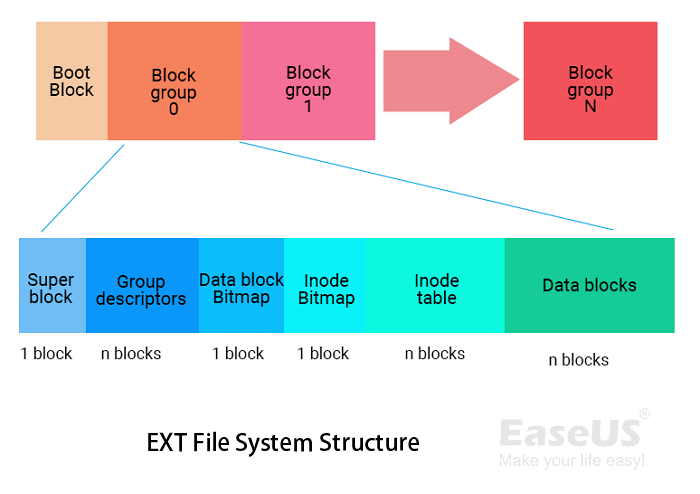تهدف هذه الصفحة إلى تزويدك بدليل واضح حول تنسيق نظام الملفات ، وأي نظام ملفات هو الأنسب للاستخدامات المختلفة. باستخدام أداة تحويل أنظمة الملفات سهلة الاستخدام، يمكنك أيضًا تغيير تنسيق نظام الملفات بسهولة إلى NTFS، أو FAT32، أو exFAT، أو EXT2/3/4. لذا، لا تقلق إذا حذرك الكمبيوتر من وجود خطأ في نظام الملفات على محرك الأقراص لديك، ويمكنك اتباع الحلول المذكورة هنا للتخلص من أخطاء نظام الملفات الشائعة كخبير.
هل أنت مستعد؟ لنبدأ من هنا.
في هذه المقالة سوف تتعلم:
- ما هو نظام الملفات
- تنسيق نظام الملفات: NTFS، FAT32، exFAT، أو EXT2/3/4، أيهما ينبغي لي استخدامه؟
- كيفية تغيير تنسيق نظام الملفات بين NTFS وFAT32 وexFAT وEXT2/3/4
- استكشاف أخطاء نظام الملفات وإصلاحها - الحلول الكاملة
ما هو نظام الملفات
نظام الملفات ، المعروف أيضًا باسم
نظام الملفات أو
FS ، هو أسلوب وهيكل بيانات يستخدمه نظام التشغيل للتحكم في كيفية تخزين البيانات واسترجاعها. بفصل البيانات إلى أجزاء وتسمية كل جزء، يسهل عزلها وتحديدها. يُطلق على كل مجموعة بيانات اسم "ملف"، وهو مشتق من طريقة تسمية نظام إدارة البيانات الورقي. أما قواعد البنية والمنطق المستخدمة لتسمية مجموعات البيانات وأسمائها، فتُسمى "نظام الملفات". -
ويكيبيديا
تعريف نظام الملفات:
وفقا لما ورد في ويكيبيديا، يمكن تعريف نظام الملفات بأنه عبارة عن بنية يطبقها نظام التشغيل لإدارة البيانات في مجموعات عبر قواعد منطقية.
لماذا يعد نظام الملفات مهمًا
يساعد نظام الملفات نظام التشغيل على إدارة البيانات والملفات بطريقة منطقية. بواسطته، يمكن للمستخدمين الوصول بسهولة إلى البيانات على أجهزة التخزين الخاصة بهم، وتأمينها، وقراءتها، وكتابتها، وتعديلها.
بدلاً من ذلك، بدون نظام الملفات، تُخزَّن البيانات على القرص الصلب بشكل عشوائي، مما يستهلك مساحة تخزينية ضخمة، ويُصعِّب على المستخدمين الوصول إلى الملفات المطلوبة والعثور عليها. كما يُسهِّل نظام الملفات استرجاع الملفات المفقودة.
ما هي العلاقة بين نظام الملفات ونظام التشغيل
إذا كنت تريد فهم العلاقة بين نظام الملفات ونظام التشغيل، فمن الضروري أن تتعلم:
كيف يعمل نظام الملفات
يُفهرس نظام الملفات جميع معلومات البيانات على جهاز التخزين، بما في ذلك حجم الملف، وسماته، وموقعه، وتسلسله الهرمي في الدليل. كما يُحدد نظام الملفات مسار الملف عبر بنية الأدلة بتنسيق مُحدد.
![سير عمل نظام الملفات]()
بنية بيانات نظام الملفات الوصفية
يتم تخزين كافة معلومات البيانات الخاصة بالملفات الموجودة على محرك التخزين في بيانات تعريف نظام الملفات:
- تاريخ الإنشاء
- تاريخ التعديل
- آخر تاريخ للوصول
- آخر نسخة احتياطية
- معرف المستخدم لمنشئ الملف
- أذونات الوصول
- حجم الملف
كيفية وصول نظام التشغيل إلى نظام الملفات
![نظام الملفات ونظام التشغيل]()
فيما يلي كيفية استخدام نظام التشغيل لنظام الملفات لمعالجة الملفات والوصول إليها على جهاز التخزين:
- إنشاء قسم على القرص الصلب أو محرك الأقراص الخارجي.
- أضف تنسيق نظام الملفات إلى محرك الأقراص.
- يمكنك تخزين ملف في مجلد أو دليل أو دليل فرعي على محرك الأقراص.
- يسجل نظام الملفات معلومات موقع هذه الملفات.
- يستخدم نظام التشغيل نظام الملفات لتخزين هذه الملفات وتحديد موقعها على أجهزة التخزين الخاصة بك.
قم بالتحقق من الصورة هنا، وستحصل على العلاقة بين نظام الملفات ونظام التشغيل:
أنواع تنسيق نظام الملفات
عند دراسة أنواع أنظمة الملفات، هناك أكثر من عشرة أنواع. وهي: أنظمة ملفات الأقراص، وأنظمة ملفات الفلاش، وأنظمة ملفات الأشرطة، وأنظمة ملفات قواعد البيانات، وأنظمة ملفات المعاملات، وأنظمة ملفات الشبكة، وأنظمة ملفات الأقراص المشتركة، وأنظمة الملفات الخاصة، وأنظمة الملفات البسيطة، وأنظمة الملفات المسطحة.
إنها ليست كلها مثل تلك التي تعرفها بالفعل، أليس كذلك؟ عندما نذكر أنظمة الملفات NTFS أو FAT32 أو HFS، فإننا نتحدث عن تنسيق نظام ملفات محركات الأقراص. يمكنك أيضًا اعتبارها تنسيقات نظام ملفات الأقراص.
فيما يلي قائمة بتنسيقات أنظمة الملفات الشائعة المستخدمة في أنظمة التشغيل Windows وMac وLinux:
- نظام ملفات Windows - FAT، NTFS، exFAT
- macOS - HFS، APFS، HFS+
- لينكس - EXT2/3/4، XFS، JFS، Btrfs
تنسيق نظام الملفات: NTFS، FAT32، exFAT، أو EXT2/3/4، أيهما ينبغي لي استخدامه؟
إذًا، ما هو أفضل نظام ملفات على ويندوز؟ NTFS، FAT32، exFAT، أم EXT؟ أيهما أنصح باستخدامه؟ سنناقش هذه الأسئلة الثلاثة بالتفصيل في هذا الجزء. لذا، تابع القراءة لتتعلم متى تستخدم نظام الملفات الصحيح على محرك الأقراص لديك الآن.
ما هو نظام الملفات NTFS وFAT32 وexFAT وEXT2/3/4
أولاً، دعونا نحصل على فكرة أساسية حول NTFS، وFAT32، وexFAT، وEXT2/3/4.
1. نظام الملفات NTFS
NTFS، المعروف أيضًا باسم نظام ملفات التكنولوجيا الجديدة، هو نظام ملفات خاصّ بسجلات الملفات، طورته مايكروسوفت. بدءًا من Windows NT 3.1، أصبح نظام الملفات الافتراضي لعائلة Windows NT. وقد حل محل جدول تخصيص الملفات (FAT) كنظام الملفات المفضل على Windows، وهو مدعوم أيضًا في Linux وBSD. - من
ويكيبيديا
يُعتبر نظام الملفات NTFS نظام الملفات الافتراضي في أنظمة تشغيل Windows، وقد تفوق على نظام الملفات FAT في بعض النواحي. اطلع على القائمة أدناه وتعرّف عليه أكثر:
- الإصدار الأولي: 1993
- المطور: توم ميلر، غاري كيمورا، برين أندرو، وديفيد جوبل.
- الإصدار الأخير: V3.1، (يُطلق عليه عادةً NTFS 5.1)
بنية نظام الملفات NTFS:
يتكون نظام الملفات NTFS من 5 مكونات: سجل التمهيد، MFT1، بيانات تعريف MFT، MFT2، ومنطقة البيانات.
![بنية نظام الملفات NTFS]()
تعرف على المزيد حول NTFS:
اتبع هذا الرابط: ما هو نظام الملفات NTFS، هل أحتاج إليه ، وتعلم المزيد من التفاصيل حول تنسيق نظام الملفات NTFS.
2. FAT أو FAT32
FAT، المعروف أيضًا باسم جدول تخصيص الملفات، هو نظام ملفات طُوّر لأجهزة الكمبيوتر الشخصية. طُوّر أصلًا عام ١٩٧٧ للاستخدام على الأقراص المرنة، ثم عُدِّل للاستخدام على الأقراص الصلبة وغيرها من الأجهزة. غالبًا ما تدعمه أنظمة التشغيل الحالية لأجهزة الكمبيوتر الشخصية والعديد من الأجهزة المحمولة والأنظمة المدمجة لأسباب تتعلق بالتوافق، مما يسمح بتبادل البيانات بين الأنظمة المختلفة. - من ويكيبيديا
وفقًا لويكيبيديا، صُممت FAT32، وهو خليفة FAT16، من قِبل مايكروسوفت كإصدار جديد لنظام الملفات. يدعم FAT32 عددًا متزايدًا من المجموعات الممكنة، ويُعيد استخدام معظم الأكواد البرمجية الحالية. يتجاوز نظام الملفات هذا حد حجم وحدة التخزين في FAT16، ويسمح لأكواد الوضع الحقيقي لنظام DOS بمعالجة التنسيق.
- الإصدار الأولي: 1977
- المطور: Microsoft، NCR، IBM، Caldera، والمزيد.
- الإصدار الأخير: FAT32
بنية نظام الملفات FAT:
يتكون نظام الملفات FAT من أربعة مكونات رئيسية: القطاعات المحجوزة، ومنطقة FAT، ومنطقة الدليل الجذر، ومنطقة البيانات.
![بنية نظام الملفات FAT]()
3. نظام الملفات exFAT
exFAT، ويسمى أيضًا جدول تخصيص الملفات القابل للتوسعة، هو نظام ملفات قدمته شركة Microsoft في عام 2006 وتم تحسينه لذاكرة الفلاش مثل محركات أقراص فلاش USB وبطاقات SD. كان exFAT مملوكًا حتى 28 أغسطس 2019، عندما نشرت Microsoft مواصفاته. - بواسطة
ويكيبيديا .
وفقًا لما ورد في ويكيبيديا، فمن الواضح أن نظام الملفات exFAT هو تنسيق جديد تم تصميمه في المقام الأول لأجهزة التخزين القابلة للإزالة، مثل محركات أقراص فلاش USB، وبطاقات SD، وما إلى ذلك.
- الإصدار الأولي: 2006
- المطور: مايكروسوفت
- الإصدار الأخير: exFAT
بنية نظام الملفات exFAT:
يتكون نظام الملفات exFAT من 4 أقسام رئيسية: منطقة التمهيد الرئيسية، ومنطقة التمهيد الاحتياطية، ومنطقة FAT، ومنطقة البيانات.
![بنية نظام الملفات exFAT]()
تعرف على المزيد حول exFAT:
ما هو نظام الملفات exFAT؟ انقر هنا لمعرفة المزيد عن صيغة exFat: كل ما تحتاج لمعرفته .
4. نظام ملفات EXT - EXT2/3/4
تم تطبيق نظام الملفات الممتد EXT، المعروف أيضًا باسم نظام الملفات الممتد، في أبريل 1992 كأول نظام ملفات مُصمم خصيصًا لنواة لينكس. يتميز ببنية بيانات وصفية مستوحاة من مبادئ نظام ملفات يونكس التقليدي، وقد صممه ريمي كارد للتغلب على بعض قيود نظام ملفات مينيكس. - من
ويكيبيديا
وفقًا لما ورد في ويكيبيديا، فمن الواضح أن نظام الملفات EXT هو تنسيق Linux الذي يحل محل نظام الملفات MINIX.
- الإصدار الأولي: 1992
- المطور: ريمي كارد
- الإصدار الأخير: EXT4
بنية نظام الملفات EXT:
يمكن تقسيم نظام ملفات EXT إلى كتلة واحدة ومجموعتين، بما في ذلك كتلة التمهيد، ومجموعة الكتل 0 (التي تحتوي على Super Block، وGroup Descriptors، وData Block Bitmap، وInode Bitmap، وInode Table، وData Blocks)، ومجموعة الكتل n.
![بنية نظام الملفات ext]()
NTFS مقابل FAT32 مقابل exFAT مقابل EXT2/3/4، ما الفرق؟
ما الفرق بين أنظمة الملفات NTFS وFAT32 وexFAT وEXT/2/3/4؟ يكمن الفرق الرئيسي في أن تنسيقات أنظمة الملفات هذه مصممة لظروف وأغراض مختلفة.
مقارنة: NTFS مقابل FAT32، FAT32 مقابل exFAT، exFAT مقابل EXT2/3/4
قارنّا هنا أنظمة NTFS وFAT32 وexFAT وEXT2/3/4، وسردنا جميع الاختلافات في هذا الجدول. تفقّد هذه الاختلافات الآن:
| الاختلافات |
الحد الأقصى لحجم الملف |
الحد الأقصى لحجم الصوت |
نظام التشغيل |
| نظام الملفات NTFS |
- 16EB - 1 كيلوبايت
- 16 تيرابايت - 64 كيلوبايت
- 256 تيرابايت - 64 كيلوبايت
- 8 بيتابايت - 2 ميجابايت
|
- 256 تيرابايت - 64 كيلوبايت
- 8 بيتابايت - 2 ميجابايت
|
- Windows NT3.1 والإصدارات الأحدث
- macOS X 10.3 والإصدارات الأحدث (للقراءة فقط)
- نواة لينكس 2.6 والإصدارات الأحدث (للقراءة فقط)
- FreeBSD، NetBSD، OpenBSD (للقراءة فقط)، Chrome OS، Solaris، ReactOS (للقراءة فقط)
|
| FAT32 |
|
- 2 تيرابايت - 512 بايت
- 8 تيرابايت - 2 كيلوبايت
- 16 تيرابايت - 4 كيلوبايت
|
- Windows 95OSR2، وWindows 98، وXP، و7، و8، و10، و11.
- ماك أو إس
- لينكس
|
| إكسفات |
|
|
- Windows XP، Vista، 1/8/10/11، Windows Server 2003/2008/2008 R2
- نواة لينكس 5.4 والإصدارات الأحدث، FUSE
- Mac OS X 6.5 والإصدارات الأحدث
|
| EXT2/3/4 |
- 4 تيرابايت - 1 كيلوبايت
- 8 تيرابايت - 2 كيلوبايت
- 16 تيرابايت - 4 كيلوبايت
- 256 بيتابايت - 64 كيلوبايت
|
- 4 تيرابايت - 1 كيلوبايت
- 8 تيرابايت - 2 كيلوبايت
- 16 تيرابايت - 4 كيلوبايت
- 256PB - 64K
|
- نواة لينكس 0.96 والإصدارات الأحدث
|
وفقًا لهذا الجدول، يتضح أن أنظمة التشغيل المختلفة تدعم كل نظام ملفات على حدة. كما يختلف الحد الأقصى لحجم الملف والحد الأقصى لحجم وحدة التخزين.
إذا كنت تتساءل عن المزيد من الاختلافات بين أنظمة الملفات هذه، فانقر فوق الروابط هنا للحصول على مزيد من التفاصيل: NTFS مقابل exFAT مقابل FAT32 ، NTFS أو FAT32، أفضل نظام ملفات لـ USB
ما هو نظام الملفات الذي يجب أن أستخدمه، NTFS، FAT32، exFAT، أو EXT؟
متى أستخدم أنظمة الملفات NTFS، exFAT، أو FAT32؟ قارنّا تنسيقات أنظمة الملفات هذه معًا، وقدمنا لك الاقتراحات المُدرجة.
إليك متى يجب عليك استخدام نظام الملفات الصحيح:
على نظام التشغيل Windows -
- NTFS - تم تعيينه لنظام التشغيل أو محرك البيانات أو تخزين الملفات الضخمة أو نقلها (أكبر من 4 جيجابايت) أو استخدامه على قرص الألعاب.
- Fat32 - مجموعة مخصصة لمحرك الألعاب الخارجي، وبطاقة ذاكرة Android، وبطاقة USB أو SD صغيرة السعة (32 جيجابايت أو أصغر).
- exFAT - تخزين ملفات ضخم للغاية (فيديوهات 8K) لمحرك أقراص ثابت خارجي كبير (64 جيجابايت أو أكبر)
على نظام macOS -
- APFS - macOS 10.13-10.15، SSD خارجي
- HFS+ - نظام التشغيل Mac OS X (قبل 2-16)، النسخ الاحتياطي باستخدام Time Machine، محرك الأقراص الصلبة الميكانيكي
- توسيع جدول تخصيص الملفات (exFAT) - استخدمه على كل من نظامي التشغيل Mac وWindows، والقرص الصلب الخارجي
- MS-DOS (FAT32) - محرك أقراص فلاش USB، يحفظ الملفات الفردية التي يقل حجمها عن 4 جيجابايت على USB.
على لينكس-
- يُعتبر EXT4 أفضل نظام ملفات Linux في الوقت الحالي.
برنامج تعليمي: كيفية تغيير تنسيق نظام الملفات بين NTFS وFAT32 وexFAT وEXT2/3/4
بعد أن تعرفتَ على نظام الملفات الأنسب لاحتياجاتك، كيف ستُغيّر تنسيق نظام الملفات؟ وكيف يُمكنك تغيير تنسيق نظام الملفات على محرك الأقراص أو أجهزة التخزين الخارجية بكفاءة؟ هذا ما سنناقشه هنا.
طريقتان لتغيير تنسيق نظام الملفات على القرص:
- #1. تغيير تنسيق نظام الملفات إلى NTFS، FAT32، exFAT، أو EXT2/3/4
- #2. تحويل نظام الملفات إلى NTFS/FAT32 باستخدام أداة تحويل خارجية
إذًا، متى يجب تهيئة أو تحويل نظام الملفات؟ تُساعد طريقتا التهيئة والتحويل المستخدمين العاديين على تغيير تنسيق نظام الملفات على جهاز تخزين أو قرص داخلي بجهاز الكمبيوتر.
ولكن متى نستخدم طريقة التنسيق ومتى نستخدم أداة التحويل؟ اطلع على النصائح هنا:
#1. تهيئة محرك الأقراص لتغيير نظام الملفات بين NTFS وFAT32 وexFAT وEXT2/3/4
- الفائدة: تغيير تنسيق نظام الملفات بشكل مباشر عن طريق تهيئة محرك الأقراص.
- العيب: سيؤدي التنسيق إلى إزالة جميع البيانات الموجودة على جهاز التخزين.
- ينطبق على: القرص الصلب الجديد، أو أقراص البيانات/USB المستخدمة، أو بطاقة SD التي لا تحتوي على ملفات أساسية عليها.
- الأدوات: مستكشف Windows، إدارة الأقراص.
ملاحظة: سيؤدي تهيئة محرك الأقراص إلى تنسيق نظام ملفات جديد إلى إزالة جميع البيانات الموجودة، لذا تأكد من عمل نسخة احتياطية لجميع البيانات الأساسية الموجودة على القرص إلى موقع آمن آخر أولاً.
![تهيئة القرص الصلب أو USB إلى NTFS/FAT32 عبر مستكشف الملفات]()
دليل خطوة بخطوة
هل تحتاج إلى دليل مفصل؟ انقر هنا لمعرفة كيفية تغيير نظام الملفات إلى NTFS أو FAT32 أو EXT2/3 على محركات الأقراص وأجهزة USB وبطاقات SD.
#2. تحويل نظام الملفات إلى NTFS/FAT32 باستخدام أداة تحويل أنظمة الملفات الخارجية
- الفائدة: سهولة الاستخدام، عدم فقدان البيانات، عدم التنسيق.
- العيب: يدعم فقط تحويل NTFS إلى FAT32 و FAT32 إلى NTFS .
- ينطبق على: تبديل نظام الملفات على محرك البيانات المهم دون فقدان أي بيانات.
- الأدوات: أداة تحويل نظام الملفات التابعة لجهة خارجية أو أداة تحويل FAT32.
لتحويل تنسيق نظام الملفات بسلاسة، يُساعدك برنامج EaseUS Partition Master بفضل ميزة التحويل. يُمكّنك هذا البرنامج من تحويل تنسيق نظام الملفات مباشرةً بين NTFS وFAT32 دون فقدان أي بيانات. يدعم هذا البرنامج أيضًا تغيير نظام الملفات إلى تنسيق Linux - EXT2/3/4.
دليل خطوة بخطوة
هل ما زلت تتساءل عن كيفية تبديل أنظمة الملفات على القرص الصلب؟ انقر هنا لمعرفة كيفية تحويل نظام الملفات NTFS إلى FAT32 أو exFAT إلى NTFS بنفسك في نظام Windows.
كل ما عليك فعله هو اتباع هذه الخطوات لإكمال تغيير تنسيق نظام الملفات على القرص. بعد ذلك، ستحصل على تنسيق نظام الملفات المطلوب على أجهزة التخزين لديك لبدء مهمة جديدة.
استكشاف أخطاء نظام الملفات وإصلاحها - الحلول الكاملة
تغيير تنسيقات نظام الملفات على جهاز تخزين أو أجهزة كمبيوتر ويندوز سهل بالطرق المذكورة أعلاه. ولكن، ماذا لو احتوى القرص الصلب أو أجهزة التخزين الخارجية على أخطاء نظام ملفات غير معروفة وغير صالحة لتنفيذ عمليات محددة؟ ماذا يمكنك أن تفعل؟
إليك ما يمكنك تعلمه والحصول عليه هنا. أولًا، تعرّف على أعراض أخطاء نظام الملفات، واحصل على حل فعال لإصلاحها فورًا.
أعراض خطأ نظام الملفات
لا يهم إن كنت لا تعرف سبب عطل محرك الأقراص لديك. يمكنك التحقق من الأعراض التالية، ومع وجود خطأ واحد أو اثنين على القرص، ستحتاج إلى حل لإصلاح خطأ نظام الملفات ليعمل محرك الأقراص مرة أخرى:
- خطأ نظام الملفات NTFS - BSOD، حلقة التمهيد، وما إلى ذلك.
- خطأ في نظام ملفات RAW
- نظام ملفات رمز الإيقاف
- الملف كبير جدًا بالنسبة لنظام الملفات الوجهة
- لا يحتوي المجلد على نظام ملفات معترف به
- يصبح الجهاز أو القرص غير قابل للوصول
- لا يظهر الجهاز في مستكشف الملفات، ولكن في إدارة الأقراص
ما هو سبب خطأ نظام الملفات؟
هناك العديد من العوامل التي قد تؤدي إلى حدوث خطأ في نظام الملفات على محرك الأقراص لديك، على سبيل المثال:
- عدوى الفيروسات والبرامج الضارة وبرامج التجسس
- انقطاع التيار الكهربائي المفاجئ أو عدم استقرار مصدر الطاقة
- انقطاع نقل الملفات
- القطاعات التالفة
- افصل الجهاز بطريقة غير صحيحة، المزيد.
استكشاف أخطاء نظام الملفات وإصلاحها - الحلول الكاملة
فكيف يُمكنني إصلاح أخطاء نظام الملفات هذه على محركات أقراصي؟ اتبع الحلول هنا:
#1. استعادة البيانات أولاً إذا كان محرك الأقراص لا يزال قابلاً للاكتشاف
في حالة فقدان بعض الملفات الأساسية على محرك الأقراص الذي به مشكلة، فمن المستحسن بشدة أن تستخدم برنامجًا موثوقًا به لاستعادة البيانات من جهة خارجية لفحص واستعادة جميع البيانات الموجودة أولاً.
يعد EaseUS Data Recovery Wizard أحد الأدوات التي يمكنك الاعتماد عليها.
#2. تشغيل أداة فحص نظام الملفات - فحص أخطاء نظام الملفات وإصلاحها فورًا
يتضمن نظام التشغيل Windows أداة فحص قرص مدمجة تسمى ScanDisk، ويمكنك تشغيلها ببساطة لفحص القرص وإصلاح أخطاء نظام الملفات الموجودة على محرك الأقراص لديك:
- اضغط على Windows + E لفتح مستكشف الملفات.
- انقر بزر الماوس الأيمن على محرك الأقراص الذي به المشكلة وحدد "خصائص".
- انتقل إلى علامة التبويب "أدوات" وانقر على "التحقق" أسفل قسم التحقق من الأخطاء.
- انقر فوق "فحص محرك الأقراص" واترك لهذه الأداة فحص وإصلاح جميع الأخطاء التي تم العثور عليها.
![تشغيل فاحص نظام الملفات]()
#3. حلول متقدمة لاستكشاف الأخطاء وإصلاحها في أنظمة الملفات المعقدة
لاحظ أن أسباب أخطاء نظام الملفات معقدة، وكذلك الحلول. إذا كان قرصك يعاني من بعض أخطاء نظام الملفات المعقدة، فراجع الحلول أدناه، وحاول إيجاد حل فوري هنا:
تلميح: إذا لم تنجح الحلول المقدمة في حل مشكلتك، يمكنك حل المشكلة بنفسك باستخدام ميزة البحث على موقع EaseUS أو الاتصال بفريق الدعم لدينا عبر البريد الإلكتروني techsupport@easeus.com للحصول على المساعدة.
خاتمة
في هذه الصفحة، نقدم لك فكرة شاملة حول تنسيقات نظام الملفات وتنسيقات نظام الملفات الأكثر شيوعًا على أنظمة التشغيل Windows وMac وLinux.
باختصار، لا يهم إن كنت لا تعرف نظام الملفات الأنسب. يمكنك الرجوع مباشرةً إلى القائمة هنا وتعيين نظام الملفات المناسب لجهازك:
- FAT32 - بطاقة USB/SD بحجم 32 جيجابايت أو أصغر، تُستخدم على أنظمة Windows وMac والهواتف التي تعمل بنظام Android.
- NTFS - أقسام قرص Windows، نقل ملفات كبيرة بحجم 4 جيجابايت أو أكثر، قرص الألعاب.
- exFAT - محرك أقراص ثابت خارجي أو محركات أقراص USB بسعة 64 جيجابايت أو أكبر، يُستخدم على أنظمة التشغيل Windows وMac.
- EXT4 - إنشاء قسم Linux لبيئة محددة.
- APFS - أحدث قرص لنظام التشغيل macOS.
هناك طرق متعددة لتغيير أنظمة الملفات إلى NTFS، FAT32، exFAT، أو EXT، بما في ذلك مستكشف الملفات، وإدارة الأقراص، وحتى CMD. مع ذلك، بالنسبة لأسهل أداة لتحويل صيغ الأقراص، فهي ليست من أهم الخيارات.
أداة تحويل أقراص خارجية - EaseUS Partition Master في خدمتك دائمًا. إنها سهلة الاستخدام وآمنة لبعض مهام تحويل صيغ أنظمة الملفات.
![]()
![]()
![]()
![]()
![]()
![]()